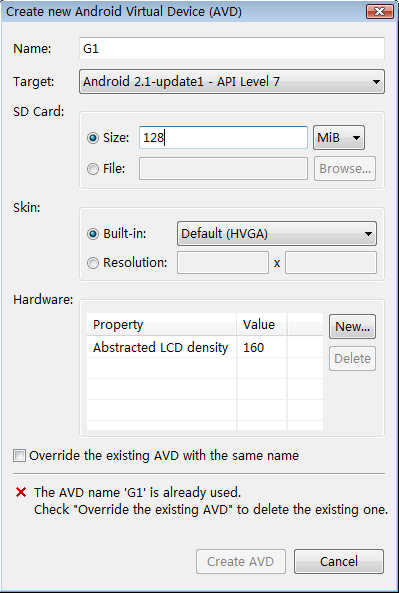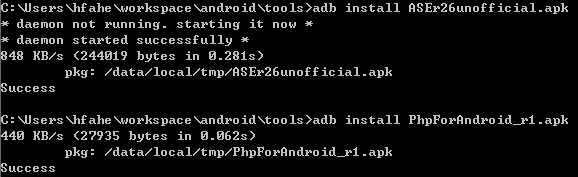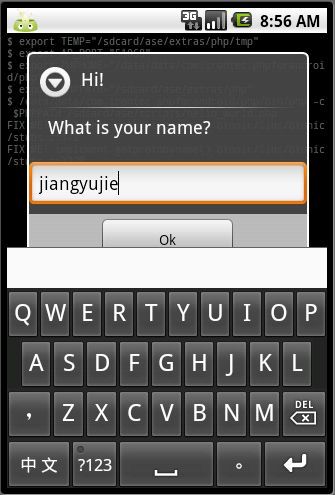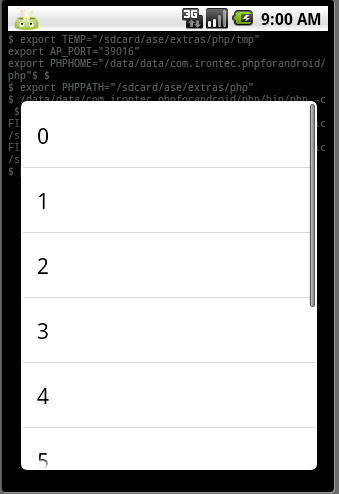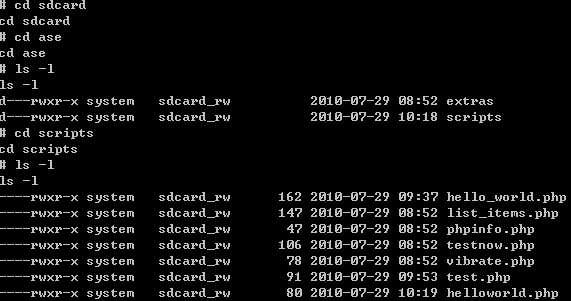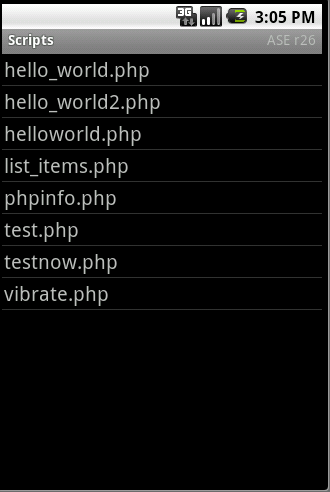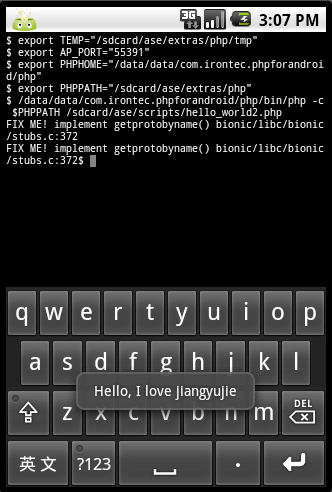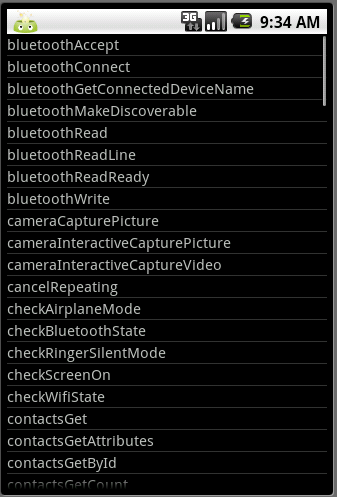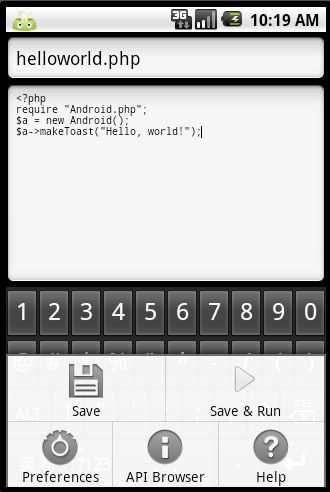在Android上用PHP编写应用- PFA初探
作者:蒋宇捷(hfahe)
版权声明:原创作品,欢迎转载,转载时请务必以超链接形式标明文章原始出处 、作者信息和本声明。
概述
Android上的主要开发语言是Java,让很多PHPer觉得非常遗憾。但是自从ASE(Android Scripting Environment-Android脚本环境)诞生后,允许用户直接在Android设备上运行脚本,ASE已经支持Python、Lua和BeanShell、Perl等脚本语言。ASE的实现原理其实和OMS的BAE(Browser based Application Engine)平台比较类似。可以在http://code.google.com/p/android-scripting/找到ASE相关的内容和API列表。
以下功能都可以通过ASE的接口方便的实现。
u 发送通话请求
u 发送文字信息
u 扫描条形码
u 获取GPS信息
u 使用语音服务
随着PFA的出现,在Android上用PHP编写应用和工具变成了现实。它为ASE提供了PHP的支持,官方站点见:http://phpforandroid.net/。
下面我将以Android模拟器为例,介绍在Android平台上实现PHP简单应用的完整过程。
模拟器安装
Android模拟器允许你在电脑上使用Android环境,支持Windows、Linux、Mac等平台,下面以Windows平台为例。
先需要从http://dl.google.com/android/android-sdk_r04-windows.zip下载Android SDK,解压缩并运行里面的SDK Setup.exe,这会打开Android SDK and AVD Manager。
启动后会遇到一个错误,需要在Settings的Misc配置里将“Force https://...sources to be fetched using http://”选上。
重启Android SDK and AVD Manager,然后在出现的“choose Packages to Install”界面上选择“SDK Platform Android 2.1-update1,API 7,revision 2”(2.0和2.1的版本也可以)。记住一定要把其他的选项都双击打上叉,否则从国外网站下载安装所有的Package是非常慢的事情!
然后选择“Accpet”并Install。
安装成功后我们可以创建一个Android虚拟设备了。点击Virtual Devices,选择最右边的New选项。在出现的对话框里填入以下内容:
虚拟设备创建成功后,选择这个设备并点击右边的Start启动它。在出来的“Launch Options”上不要选择任何选项,然后点击Launch。
等待一些时间后,系统启动完毕。界面如下所示,这就是标准的Android系统界面。
ASE和PFA的安装
我们先在PFA的官方网站(http://www.phpforandroid.net/)上下载ASE(http://phpforandroid.net/files/ASEr26unofficial.apk)和PFA(http://phpforandroid.net/files/PhpForAndroid_r1.apk),其中ASE是他们修改过的非官方的版本。
在模拟器上安装Android上的应用程序需要用到adb-Android Debug Bridge,Android SDK里的一个工作,它可以管理Android模拟器或者真实的Android手机。它的主要功能有:
u 安装apk软件到模拟器或者Android手机
u 在计算机和Android设备之间上传或下载文件
u 管理模拟器或手机的端口映射
u 运行设备的Shell
这个工具在Android SDK目录下的tools目录里,我们将下载回来的ASE和PFA也放置在这儿。
打开命令提示符执行如下命令,将ASE和PFA安装到模拟器上:
切换到模拟器,点击主屏幕最下方的按钮显示应用程序列表,可以看到ASE和PFA已经安装。
点击PFA的图标运行PFA,然后点击顶部的Install按钮,开始下载PHP的library和Demo。
下载安装完毕后,关闭PFA,运行ASE,已经可以看到一些PHP的Example程序。
运行PHP程序
点击其中任何一个程序都可以直接运行。我们点击hello_world.php程序,开始执行程序,弹出一个对话框,我们在里面输入一个字符串。
程序的运行结果将在屏幕上显示。
另外一个程序的运行结果如下图所示。
查看和编写PHP程序
我们有两种方式编写和查看PHP程序。
1、第一种方式是是用adb,将程序下载到计算机中,还可以将编写好的程序上传到Android设备上。这种方式适合熟悉在计算机编程的朋友(在模拟器上编程是一件非常痛苦的事情,使用手机也不是一个非常方便的选择)。
按照如下方式执行adb命令,可以方便的连接到Android模拟器上。
PHP程序放置在sdcard/ase/scripts目录下,我们进入此目录。
其中的文件就是我们刚才看到的PHP示例程序,我们可以用adb pull命令从设备上下载这些文件。
这些文件已经下载在tools目录下了,我们可以打开,查看并编辑这些文件。例如hello_world.php内容如下所示。
<?php
require_once("Android.php");
$droid = new Android();
$name = $droid->getInput("Hi!", "What is your name?");
$droid->makeToast('Hello, ' . $name['result']);
我们将这个文件稍加修改,将最后一句改为:
$droid->makeToast('Hello, I love ' . $name['result'] );
并将文件名修改为hello_world2.php,再使用adb push将此文件上传到设备。
已经可以在ASE的界面里看到hello_world2.php程序了,点击运行。
运行结果如下图所示。
2、第二种方式是直接在手机上查看、编辑程序。
运行程序完毕后,点击Menu键会出现ASE的菜单。
点击Exit & Edit可以进入编辑模式。
此时点击Menu按钮会再次出现菜单,里面会有我们常用到的API Browser,里面包含了API列表,包括常用的dialogShow、makeToast、checkScreenOn等等。
下面我们添加一个应用程序。在ASE主界面点击Menu按钮,出现主菜单。点击上面的Add按钮。
在编辑器模式里输入文件名和代码。
然后即可运行该应用程序。
打包
以上介绍了在Android平台上如何编写简单的应用程序,但是如何将这些PHP程序打包为可安装的apk文件呢?SL4A项目可以解决这个问题,但是它没有正式发布,到可用的程度还需要一段时间。我们还需要耐心等待,我会随时关注并介绍这个项目的进展。
总结
文章介绍了如何使用PHP在Android平台上进行简单应用程序的开发,深入的部分会在后继进行介绍。